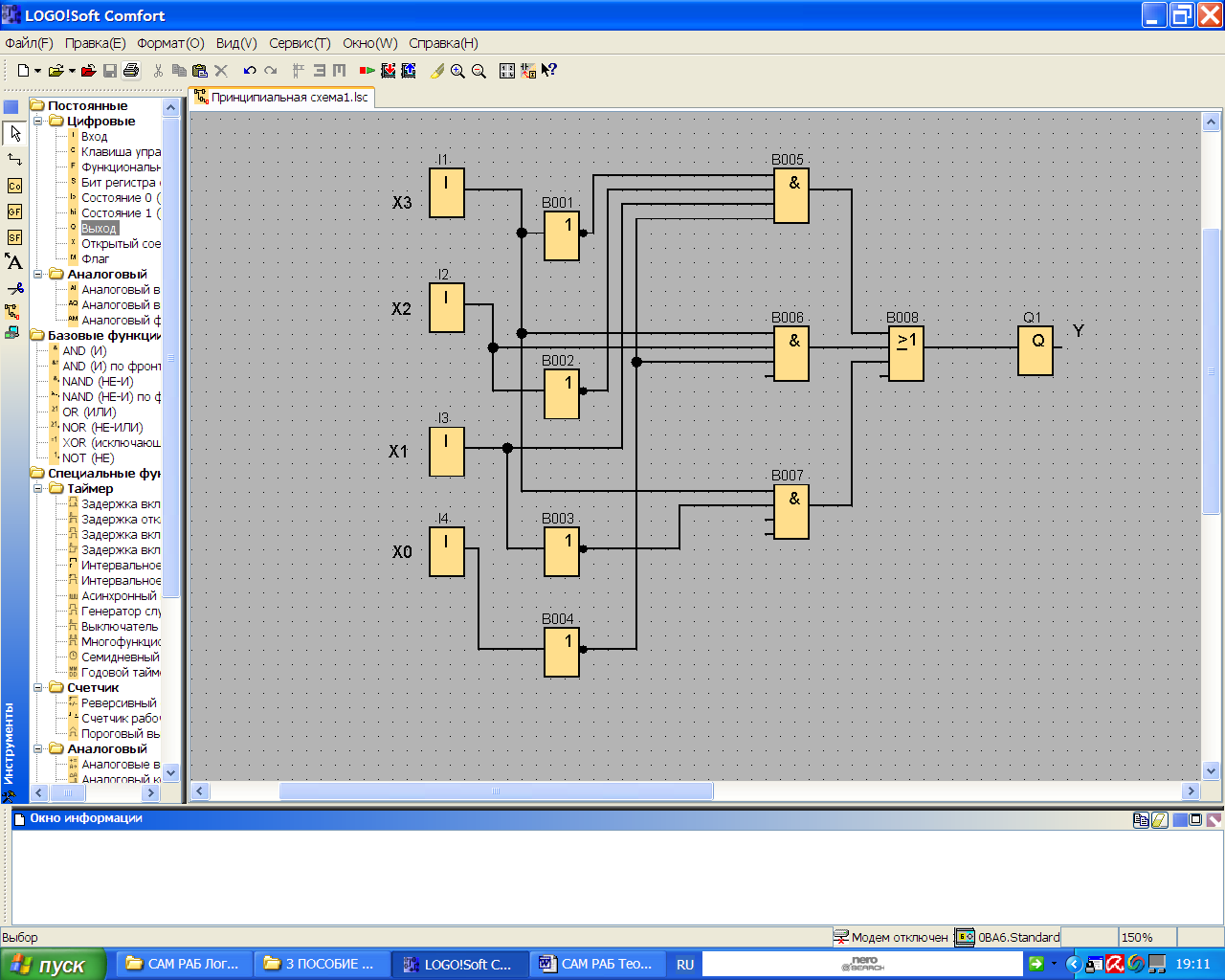- •Лабораторная работа «Синтез комбинационного автомата»
- •Порядок выполнения работы
- •1. Составление таблицы истинности
- •2. Составление совершенной дизъюнктивной нормальной формы сднф
- •3. Составление диаграммы (карты) Карно
- •4. Выделение единичных контуров
- •5. Составление минимальной дизъюнктивной нормальной формы мднф
- •6. Проверка мднф с помощью импликантной матрицы.
- •7. Построение логической схемы
- •8. Составление программы с помощью «logoSoftComfort» Назначение программы «logoSoftComfort»
- •9. Проверка разработанной схемы
7. Построение логической схемы
Логическая схема, реализующая функцию
(6)
![]() ,
приведена на рисунке 4.
,
приведена на рисунке 4.
Выбор логических элементов ЛЭ для схемы:
- для переменных
![]() :
четыре ЛЭ D1, D2,
D3, D4 «NOT(НЕ)»;
:
четыре ЛЭ D1, D2,
D3, D4 «NOT(НЕ)»;
- для конъюнкции
![]() :
один ЛЭ D5 «AND(И)»;
:
один ЛЭ D5 «AND(И)»;
- для конъюнкции
![]() :
один ЛЭ D6 «AND(И)»;
:
один ЛЭ D6 «AND(И)»;
- для конъюнкции
![]() :
один ЛЭ D7 «AND(И)»;
:
один ЛЭ D7 «AND(И)»;
- для выражения
![]() :
один ЛЭ D8 «OR(ИЛИ)».
:
один ЛЭ D8 «OR(ИЛИ)».
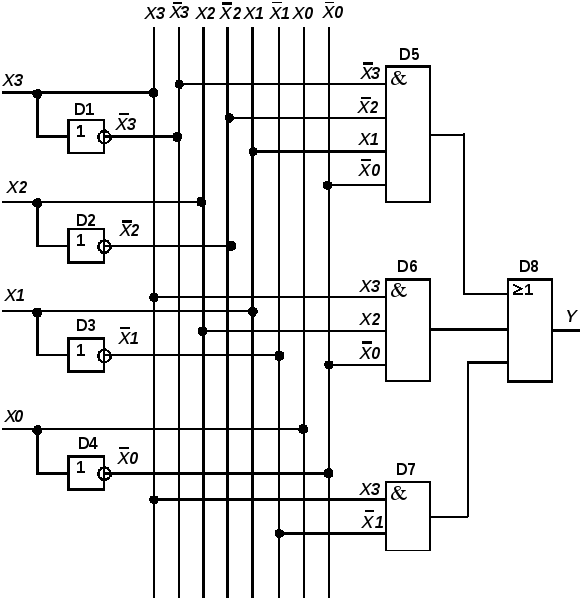
Рисунок 4 - Логическая схема
8. Составление программы с помощью «logoSoftComfort» Назначение программы «logoSoftComfort»
LOGOSoftComfort – это интегрированная среда разработки прикладного программного обеспечения для ПЛК Logo (Siemens). LOGOSoftComfort включает в себя:
-
графический и текстовый редакторы (ввод программы и комментариев);
-
библиотеку компонентов;
-
средства отладки программы (симулятор)
-
средства загрузки исполняемого кода в ПЛК.
Порядок работы с программой:
-
Запустить программу «LOGO!Soft Comfort».
-
В меню выбрать File→ New→ Function Block Diagram (FBD) и нажать <Enter>.
В окне появятся:
●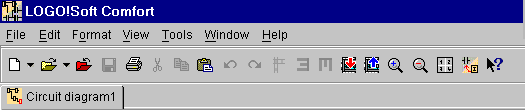 меню ▼
меню ▼
![]() ● наборное поле ▼
● наборное поле ▼
● рабочий инструмент ▼
рабочий инструмент ▼
|
Назначение рабочего инструмента |
|||||||
|
|
|
|
Линии |
Элементы схемы |
Отладка |
||
|
1 |
2 |
3 |
4 |
5 |
6 |
7 |
8 |
|
Selection |
Insert Comments |
Split/Merge Connection |
Connect |
Сonstants/Connectors |
General Function |
Special Function |
Simylation |
|
Выделение элементов схемы |
Вставка комментария |
Разделение проводников |
Трассировка схемы |
Входы и выходы |
Логические элементы |
Специальные функции |
Симулятор |
-
Преобразовать исходную функцию

Перевести функцию (17)
![]() в обозначения ПЛК: входные переменные
Х3, Х2, Х1, Х0 заменить на входы I1,
I2, I3, I4
и выходную переменную Y
заменить на выход Q1:
в обозначения ПЛК: входные переменные
Х3, Х2, Х1, Х0 заменить на входы I1,
I2, I3, I4
и выходную переменную Y
заменить на выход Q1:
![]()
4. В наборном поле набрать программу (схему), реализующую функцию (2)
![]() 4.1.
С помощью рабочего инструмента 5 ввести
на наборное поле входы I1,
I2, I3, I4
и выход Q1.
4.1.
С помощью рабочего инструмента 5 ввести
на наборное поле входы I1,
I2, I3, I4
и выход Q1.
Ввод элементов на наборное поле производится следующим образом:
-
активизировать мышью (LB - Left Button) соответствующий элемент (например, вход I);
-
щелкнуть мышью (LB) на наборном поле (вводится вход I1);
-
каждый последующий щелчок вводит входы I2, I3 и I4.
Выравнивание элементов производится в режиме Selection (инструмент 1):
-
перетащить мышью (LB) отдельные элементы или
-
выделить мышью (LB) группу элементов;
-
нажать кнопку мыши (RB) и выбрать функцию Vertical Alignment.
Ошибочно введенный элемент стирается в режиме Selection:
-
выделить элемент или группу элементов мышью (LB);
-
нажать клавишу <Delete> .
Отмена выделения выполняется нажатием кнопки <Esc> .
4.2. С помощью рабочего инструмента 6 ввести логические элементы
![]() 4.3.
С помощью рабочего инструмента 4 выполнить
трассировку схемы (соединить входы и
выходы) в соответствии с функцией (6)
4.3.
С помощью рабочего инструмента 4 выполнить
трассировку схемы (соединить входы и
выходы) в соответствии с функцией (6)